
Este imposibil să protejați complet orice dispozitiv de un atacator cu acces fizic . Dar, cu excepția cazului în care vă configurați computerul corect, este nevoie doar de o repornire și câteva secunde pentru a vă ocoli parola - sau pentru a șterge hard diskul.
Pentru toate discuțiile despre vulnerabilitățile de securitate, abilitatea pentru oricine de a schimba rapid parola unui Mac este rareori gândită. Este încă un motiv bun pentru a utiliza criptarea FileVault și poate seta o parolă firmware.
Este vorba despre modul de recuperare
LEGATE DE: Cum să ocoliți și să resetați parola pe fiecare sistem de operare
Cheia acestui proces este Mod de recuperare - un mediu special pe care oricine îl poate accesa pe Mac-ul dvs. dacă îl repornește și ține apăsat Command + R în timp ce pornește. Modul de recuperare nu necesită în mod normal o parolă pentru a accesa, chiar dacă ar trebui să introduceți parola atunci când porniți Mac-ul în mod normal.
În mod tradițional, a fost posibil să porniți în modul de recuperare și să selectați Utilități> Resetare parolă din meniu, pe care să îl puteți utiliza pentru a reseta o parolă dacă ați uitat-o. Această opțiune a fost eliminată din nou în OS X Lion, dar puteți accesa în continuare același utilitar de resetare a parolei în modul de recuperare selectând Utilități> Terminal, tastând reseteaza parola în fereastra terminalului și apăsând Enter. Acest lucru ar permite oricui are acces la computerul dvs. Mac să vă schimbe parola și să vă acceseze contul de utilizator, deși criptarea FileVault poate proteja împotriva acesteia.
Aceleași instrumente sunt disponibile pornind de pe suportul de instalare OS X - un DVD sau o unitate USB - pe un Mac.
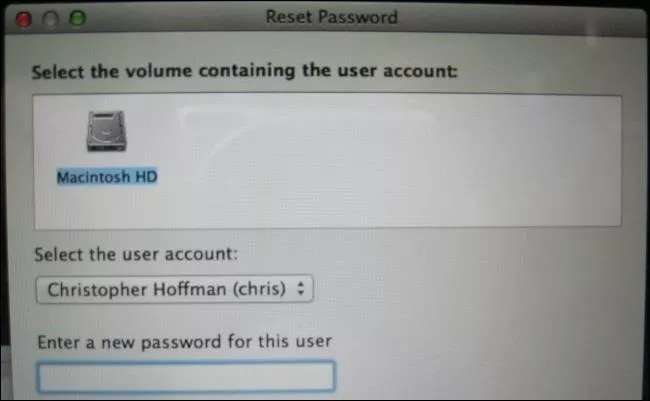
LEGATE DE: Cum să vă ștergeți Mac-ul și să reinstalați macOS din Scratch
Chiar dacă Mac-ul dvs. este criptat în siguranță, oricine are acces la el - de exemplu, un hoț care v-a furat MacBook - ar putea intra în modul de recuperare și opțiunea „Reinstalați OS X” pentru a șterge întregul hard disk. Acest lucru vă protejează cel puțin fișierele personale de un hoț - vor trebui doar să o ia de la capăt. Cu toate acestea, înseamnă că un hoț vă poate șterge rapid computerul Mac și începe să îl utilizați.
Există modalități de a resetați parola pe Windows , desigur. Dar Windows nu face acest lucru la fel de ușor ca un Mac - aceste instrumente nu sunt doar o apăsare rapidă a tastelor în timp ce porniți computerul Windows.
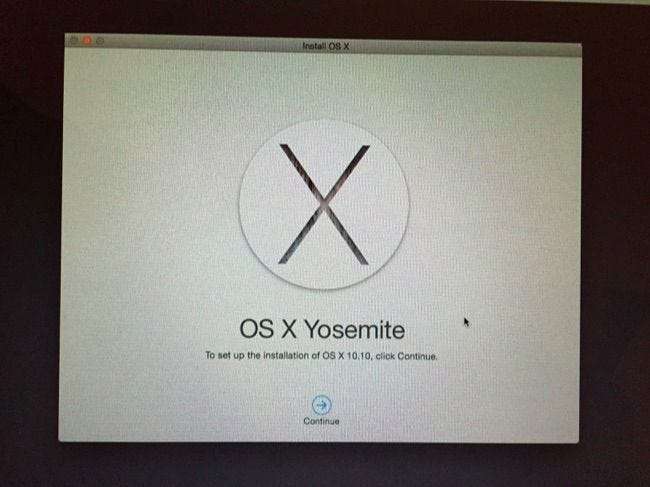
Activați criptarea FileVault pentru a vă proteja fișierele
LEGATE DE: Cum să criptați unitatea de sistem Mac, dispozitivele amovibile și fișierele individuale
Dacă utilizați un Mac, ar trebui asigurați-vă că criptarea FileVault este activată . Criptarea FileVault este acum activată implicit pe OS X Yosemite - presupunând că ați acceptat opțiunea implicită în timp ce vă configurați Mac-ul, ar trebui să fiți în siguranță. Dacă ați renunțat la criptare sau utilizați o versiune anterioară de Mac OS X, ar trebui să activați criptarea FileVault acum.
Versiunile moderne de criptare FileVault asigură criptarea pe întregul disc a computerului dvs. Mac. Aceasta înseamnă că nu este posibil ca un atacator să folosească reseteaza parola utilitar din modul de recuperare. Dacă încercați să utilizați acest instrument după ce activați FileVault, veți descoperi că nu puteți. Utilitarul nu va funcționa, deoarece nu poate vedea unitatea de sistem Mac sau niciun utilizator de pe ea. Fișierele dvs. sunt criptate până când vă introduceți parola, deci nu este posibilă resetarea acesteia.
Criptarea FileVault vă protejează, de asemenea, fișierele dacă oamenii încearcă să pornească un alt sistem de operare pe computerul Mac sau să scoată unitatea de sistem a acestuia și să îl citească pe alt computer. este o caracteristică esențială de securitate. Dacă nu sunteți sigur dacă este activat FileVault, puteți deschide Preferințe sistem, faceți clic pe Securitate și confidențialitate și faceți clic pe FileVault - sau pur și simplu apăsați Comandă + Spațiu pentru a deschide Căutare Spotlight , tastați FileVault și apăsați Enter pentru a-l accesa.
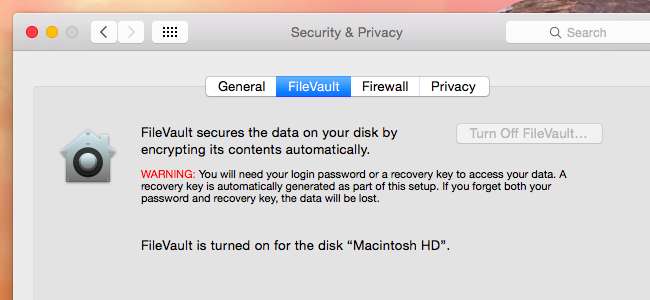
Dacă uitați parola pe un Mac modern, o puteți recupera și accesa fișierele oferind cheia de recuperare pe care ați dat-o atunci când configurați FileVault. Dacă ați ales să îl partajați cu Apple în timpul procesului de configurare FileVault, acestea vă pot ajuta să vă recâștigați accesul la fișierele dvs.
Activați o parolă de firmware pentru a bloca hardware-ul Mac-ului
Chiar și cu FileVault activat, cineva cu acces la Mac-ul dvs. îl poate șterge în continuare din modul de recuperare și îl poate configura ca un sistem nou. O parolă de firmware poate proteja împotriva acestui lucru.
Acest lucru vă va ajuta, de asemenea, dacă nu doriți să utilizați criptarea FileVault din anumite motive, dar doriți să împiedicați oamenii să vă schimbe parola și să vă acceseze fișierele. O parolă de firmware împiedică, de asemenea, oamenii să pornească computerul Mac de pe alte dispozitive - cum ar fi unitățile USB sau hard diskurile externe - și să vă acceseze fișierele dacă nu sunt criptate. Cu toate acestea, cineva ar putea să scoată hard disk-ul de pe computerul Mac și să-i acceseze fișierele de pe alt dispozitiv dacă totuși folosiți o parolă de firmware fără criptare.
Dacă setați o parolă de firmware, va trebui să o introduceți înainte de a porni în modul de recuperare sau ținând apăsată tasta Opțiune pentru a porni de pe un alt dispozitiv . Doar să porniți Mac-ul în mod normal, fără a face nimic special, nu va necesita parola, deci nu este o problemă suplimentară.
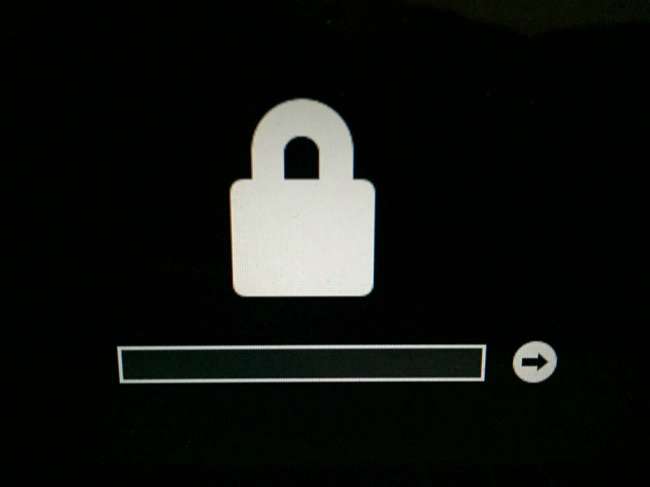
Nimeni în afară de Apple nu poate reseta o parolă firmware uitată - cel puțin în teorie. De aceea, aceasta este o metodă de protecție atât de utilă, dar este și motivul pentru care o parolă firmware ar putea fi o problemă. Dacă setați o parolă de firmware, fiți foarte atenți să o amintiți. Va trebui să vizitați cel mai apropiat Apple Store dacă îl uitați.
Dacă folosiți Find My Mac pentru a bloca de la distanță Mac-ul pierdut, aceasta va seta o parolă de firmware pe Mac-ul dvs. pentru a preveni utilizarea unui hoț. Dar puteți seta acea parolă firmware din timp. Doar porniți în modul de recuperare și selectați Utilități> Parolă firmware pentru a configura o parolă. (PC-urile Windows și Linux oferă de obicei o opțiune de parolă UEFI sau BIOS , de asemenea.)
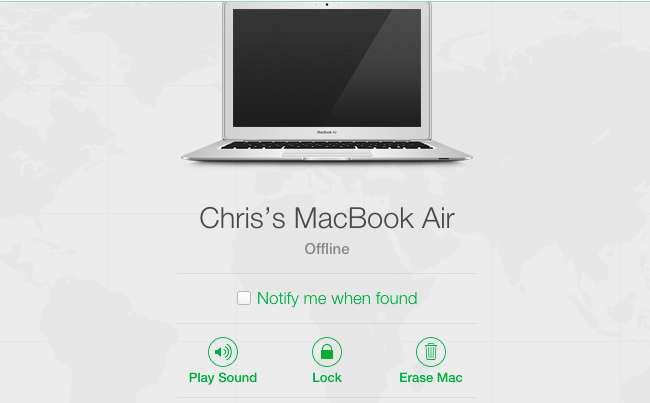
Nu, acest lucru nu cauzează panică, dar este o preocupare. Mai ales înainte ca Mac OS X Yosemite să înceapă să activeze criptarea FileVault în mod implicit, puteți să luați orice Mac, să îl porniți în modul de recuperare cu o combinație rapidă de taste și să resetați parola pentru a o ocoli și a accesa fișierele și datele acelui utilizator. Orice Mac care rulează o versiune anterioară de OS X va fi în continuare vulnerabil, cu excepția cazului în care proprietarii lor s-au străduit să activeze criptarea FileVault.
Credit de imagine: Michael Gorzka pe Flickr







